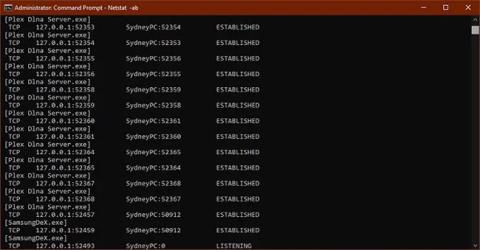Chansen är stor att du läser den här artikeln för att ett program du försöker köra säger att porten är blockerad, eller så har du läst dokumentationen om hur att lämna vissa portar öppna i nätverket kan orsaka säkerhetsproblem.
I den här artikeln kommer Quantrimang.com att förklara vad en TCP/UDP-port är och hur du kontrollerar din dator för att hitta öppna eller stängda portar.
Vad är en TCP/UDP-port?
Två vanliga porttyper på moderna nätverk kallas TCP och UDP. Dessa två typer av portar använder olika nätverksprotokoll.
Båda typerna av gateways är byggda på det grundläggande Internet Protocol (IP)-protokollet som gör att Internet och hemnätverk fungerar bra. De är dock lämpliga för olika applikationer.
Den stora skillnaden är att när du skickar information via UDP behöver avsändaren inte upprätta en förbindelse med mottagaren innan samtalet påbörjas. Det är nästan som att skicka ett brev. Du vet inte om den andra personen fick ditt meddelande och det finns ingen garanti för att du får något svar.
Å andra sidan är TCP mer som att ringa ett telefonsamtal. Mottagaren måste ta emot anslutningsdata och det sker ett flöde av information fram och tillbaka tills någon avsiktligt lägger på luren.
UDP-meddelanden sänds vanligtvis över nätverket till alla som lyssnar på den angivna UDP-porten. Detta gör det till det perfekta valet för nätverksrelaterade meddelanden, Voice over Internet Protocol (VoIP) streaming , videospel och sändningar.
Dessa applikationer drar nytta av UDP:s låga latens och kontinuerliga informationsflöde. TCP är mycket mer populärt än UDP och garanterar helt att all data tas emot utan fel.
Vilka portar är vanligtvis öppna som standard?
Det finns många hamnar. Portnummer kan variera från 0 till 65535 ! Men det betyder inte att alla program kan välja en godtycklig port, eftersom det finns etablerade standarder och intervall.
Portarna 0 - 1023 är associerade med några av de mest grundläggande och viktiga nätverkstjänsterna. Detta är mycket vettigt, eftersom lägre numrerade portar kommer att tilldelas först. Till exempel används SMTP- protokollet för e-post uteslutande av port 25.
Portarna 1024 - 49151 kallas registrerade portar och tilldelas viktiga populära tjänster, som OpenVPN på port 1194 eller Microsoft SQL på portarna 1433 och 1434.
Resten av portnumren kallas dynamiska portar eller privata portar. Dessa portar är inte reserverade och vem som helst kan använda dem i nätverket för att stödja en specifik tjänst. Det enda problemet som uppstår är när två eller flera tjänster på samma nätverk använder samma port.
Även om det är omöjligt att lista alla viktiga portar, är följande vanliga och mycket användbara att veta:
Eftersom det finns tusentals vanliga portnummer är det enklaste sättet att memorera intervallen. Detta kommer att berätta om en viss port är reserverad eller inte. Tack vare Google kan du även leta upp vilka tjänster som använder en specifik port utan att slösa mycket tid.
Hitta öppna portar i Windows

Öppna porten i Windows
Nu har du all grundläggande kunskap om TCP- och UDP-portar. Det är dags att gå vidare till att hitta vilka portar som är öppna och används på datorn.
Se artikeln: Kontrollera öppna portar och anslutningar som görs i systemet för detaljerade instruktioner.
Sök efter blockerade portar
Avsnittet ovan fokuserar på att ta reda på vilken port som används av vilket program, men berättar inte vilken port som blockeras av Windows-brandväggen .
netsh firewall show state

Porten blockeras av Windows-brandväggen
För närvarande är det snabbaste och enklaste sättet att få portinformation att använda kommandot show state .
Bara för att Windows-brandväggen inte blockerar en port betyder det inte att routern eller internetleverantören gör det. Så det är värt att kontrollera om någon extern blockering sker.
- Öppna kommandotolken med administratörsrättigheter.
- Med kommandotolken öppen, skriv:
netstat -ano | findstr -i SYN_SENT

Kontrollera extern blockering
Om du inte ser något listat finns det inga blockerade portar. Om vissa portar är listade betyder det att de är blockerade. Om en port som inte är blockerad av Windows dyker upp här, kanske du vill kontrollera din router eller skicka ett e-postmeddelande till din ISP, om du inte kan byta till en annan port.
Användbar applikation för att ta reda på portstatus
Även om kommandotolken är ett användbart verktyg, finns det mer sofistikerade tredjepartsprogram som kan hjälpa dig att få en snabb titt på din portkonfiguration. De två alternativen som föreslås här är bara vanliga exempel.
SolarWinds Free Port Scanner

SolarWinds Free Port Scanner
SolarWinds kräver att du skickar in ditt namn och dina uppgifter för nedladdning, men du kan välja om du vill inkludera din faktiska information i formuläret eller inte. Kanske provade du några gratisverktyg innan du hittade SolarWinds, men det här är det enda som fungerar bra i Windows 10 och har ett lättanvänt gränssnitt.
Detta är också det enda alternativet som inte utlöser falska virusvarningar. Ett av de stora problemen med programvara för portskanning är att säkerhetsföretag tenderar att se dem som skadlig programvara. Därför kommer de flesta användare att ignorera alla virusvarningar som kommer med sådana verktyg. SolarWinds fungerar verkligen som annonserat och är väldigt lätt att använda.
Kan du se mig

Kan du se mig
CanYouSeeMe är en webbplats, inte en applikation. Den har en bra första port för att se om extern data är tillgänglig via din lokala port. Den upptäcker automatiskt IP-adresser och allt du behöver göra är att ange vilken port som ska kontrolleras.
Verktyget kommer sedan att tala om för dig om porten är blockerad eller inte, och sedan måste du ta reda på om blockeringen sker på dator-, router- eller tjänsteleverantörsnivå.
För de flesta användare är portar inget du behöver oroa dig för. De hanteras av operativsystemet, applikationer och nätverkshårdvara.
Men när något går fel bör du ha verktyg till hands som hjälper dig att hitta öppna portar för att upptäcka misstänkt aktivitet eller ta reda på exakt var din värdefulla information fastnar.